„Jak naprawić aktualizację iOS 17/16/15/14/13, która nie pojawia się na moim iPhonie 8? Dostępna jest aktualizacja i widzę czerwony monit 1 w Ustawieniach. Ale kiedy tam idę i otrzymuję tylko komunikat, że na moim urządzeniu działa najnowsza wersja systemu iOS 11 i nowsza. Próbuję ponownie uruchomić iPhone'a, aby naprawić błąd, ale błąd nadal istnieje. Jakieś inne sposoby na zaktualizowanie nowego systemu iOS 17?"
Aktualizowanie iOS to świetny sposób na uzyskanie bardziej wydajnego i responsywnego interfejsu użytkownika. Więcej nowych fajnych funkcji zaprojektowano w najnowszym systemie iOS, aby zapewnić bardzo wygodne i wygodne korzystanie z urządzenia Apple. Ponadto naprawia wiele błędów w starym systemie iOS.
Jednak wielu użytkowników iOS narzeka na to Aktualizacja iOS 17/16/15/14/13 nie pojawia się.
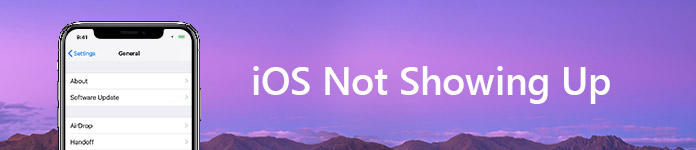
Z nieznanych przyczyn nie można uaktualnić iPhone'a lub iPada do najnowszej wersji iOS i wyświetla się tylko komunikat „Nie można sprawdzić aktualizacji. Wystąpił błąd podczas sprawdzania aktualizacji oprogramowania”. Biorąc to pod uwagę, zbieramy kilka prostych metod, które pomogą Ci naprawić iOS 17/16/15/14/13 nie wyświetla się problem w tym poście.
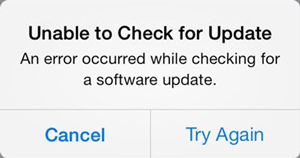
Możesz najpierw spróbować ponownie uruchomić iPhone'a lub iPada, aby naprawić problem z brakiem aktualizacji iOS. Następnie możesz wrócić do Ustawienia > Ogólne > Aktualizacja oprogramowania aby sprawdzić, czy dostępna jest nowa aktualizacja iOS.
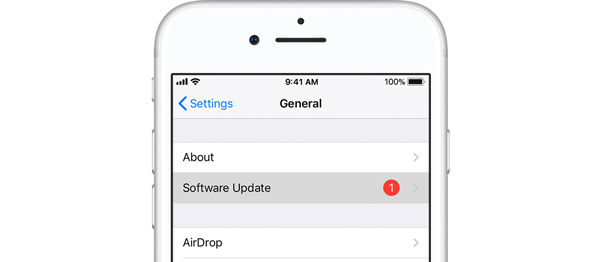
Czasami ponowne uruchomienie iPhone'a iPad nie pomoże rozwiązać problemu z brakiem iOS. W takim przypadku możesz zrestartować urządzenie iOS. Bez względu na to, czy korzystasz z iPhone'a, czy iPada, możesz nacisnąć i przytrzymać Strona główna + Power aż do pojawienia się logo Apple na ekranie. Następnie urządzenie iOS automatycznie uruchomi się i zakończy proces wymuszonego ponownego uruchomienia.
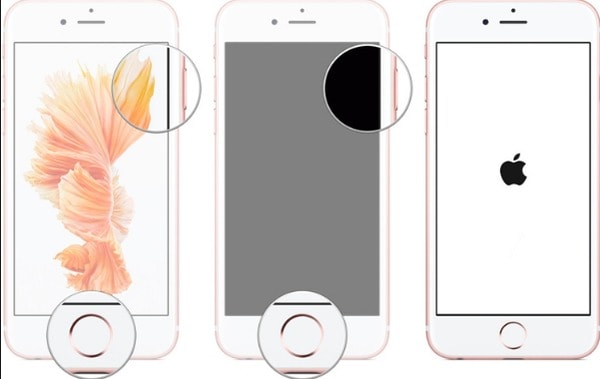
Czasami, złe połączenie sieciowe or niski poziom baterii spowoduje również, że iOS nie wyświetla się problem. Możesz odłączyć Wi-Fi, a następnie podłączyć ponownie kilka minut później. Aktualizacja na iOS potrzebujesz wystarczającej baterii (50% lub więcej). Możesz więc ustawić urządzenie iOS na kontrolę, a następnie sprawdzić aktualizację iOS.
W wielu przypadkach nowa wersja systemu iOS, która nie pojawia się na iPhonie lub iPadzie, jest spowodowana przez sieć. Po sprawdzeniu połączenia Wi-Fi możesz zresetować ustawienia sieci, aby rozwiązać ten problem.
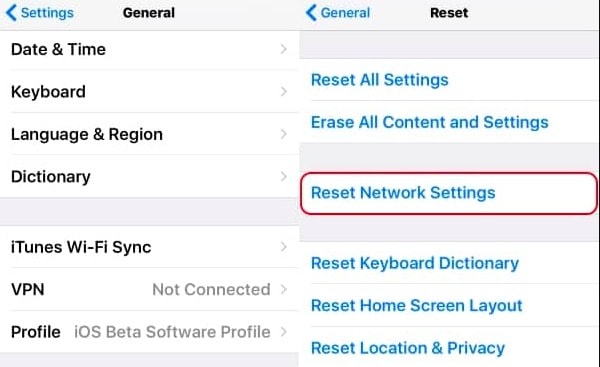
Krok 1 Włącz iPhone'a lub iPada i przejdź do Ustawienia.
Krok 2 Stuknij Ogólne > Zresetuj > Zrestartować ustawienia sieci.
iTunes to doskonałe narzędzie do przesyłania i tworzenia kopii zapasowych różnych danych iOS, odtwarzania plików multimedialnych i innych rzeczy. Ale iCloud zapewnia prosty i wygodny sposób wykonywania podobnych zadań. Coraz więcej użytkowników nie używa iTunes w dawnych czasach.
W rzeczywistości iTunes może pomóc w łatwej aktualizacji systemu iOS do najnowszej wersji. Kiedy zauważysz, że aktualizacja iOS 17/16/15/14/13 nie pojawia się, możesz włączyć iTunes i spróbować ręcznie zaktualizować iPhone'a lub iPada.
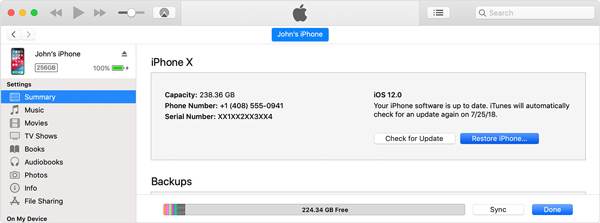
Krok 1 Uruchom najnowszą wersję iTunes na komputerze i podłącz do niego iPhone / iPad za pomocą kabla USB. iTunes automatycznie wykryje i rozpozna twoje urządzenie iOS.
Krok 2 Wybierz iPhone'a lub iPada, a następnie kliknij Podsumowanie, Kliknij Sprawdź aktualizacje opcja po prawej stronie. Kliknij Pobierz i aktualizacja przycisk, aby zaktualizować iOS.
Nowa aktualizacja iOS nie pojawi się, jeśli wcześniej pobrałeś wersję beta iOS na iPhone'a / iPada. Musisz usuń wersję beta a następnie pobierz oficjalną wersję.
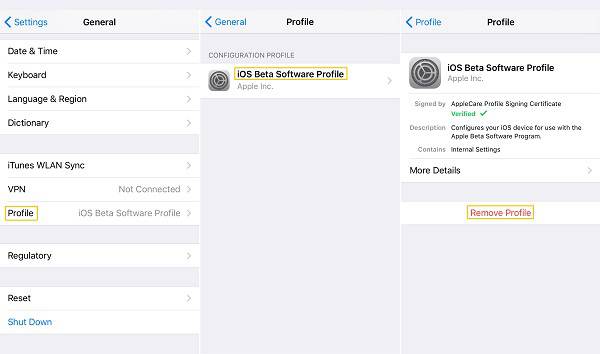
Krok 1 Odblokuj ekran i otwórz Ustawienia app. Kran Ogólne a następnie przewiń w dół, aby znaleźć Profil.
Krok 2 Stuknij w Profil a następnie wybierz usunąć profil opcja. Tutaj musisz wprowadzić hasło, aby usunąć profil iOS w wersji beta. Po zakończeniu procesu możesz wrócić do „Aktualizacji oprogramowania”, aby sprawdzić, czy problem z niewyświetlaniem systemu iOS został rozwiązany.
Odzyskiwanie systemu iOS to potężne oprogramowanie do rozwiązywania problemów z systemem iOS, które może pomóc w rozwiązaniu różnych problemów. Może na przykład naprawić iPhone'a zawieszonego na logo Apple, trybie odzyskiwania, trybie DFU, trybie słuchawek, białym ekranie śmierci iPada i nie tylko. Z pewnością pozwala to naprawić iOS, który nie wyświetla się na iPhonie i iPadzie. Po prostu pobierz za darmo i sprawdź następujący przewodnik.
Krok 1 Bezpłatne pobieranie, instalowanie i uruchamianie odzyskiwania systemu iOS na komputerze. Podłącz do niego urządzenie iOS za pomocą kabla USB. W interfejsie wybierz opcję „Odzyskiwanie systemu iOS”.

Krok 2 Kliknij na Start przycisk, aby rozpocząć naprawianie aktualizacji iOS nie pokazuje problemu. Podczas tego kroku należy postępować zgodnie z instrukcjami wyświetlanymi na ekranie, aby wprowadzić urządzenie w tryb odzyskiwania lub Tryb DFU.

Krok 3 Wybierz model swojego urządzenia iOS i kliknij Do pobrania aby pobrać wtyczkę dla iOS, która nie wyświetla rozwiązania problemu. Po zakończeniu całego procesu możesz sprawdzić dostępność aktualizacji iOS.

Rozmawialiśmy o tym Aktualizacja iOS 17/16/15/14/13 nie pojawia się na tej stronie. Podano kilka skutecznych sposobów, aby pomóc Ci rozwiązać problem. Mam nadzieję, że po przeczytaniu tego posta łatwo się go pozbędziesz. W rzeczywistości istnieje wiele innych problemów związanych z aktualizacją iOS. Tutaj możesz sprawdzić bardziej szczegółowe informacje na temat Top 32 głównych problemów i rozwiązań związanych z aktualizacją systemu iOS. Nie wahaj się i zostaw nam wiadomość, jeśli nadal masz jakiekolwiek wątpliwości.